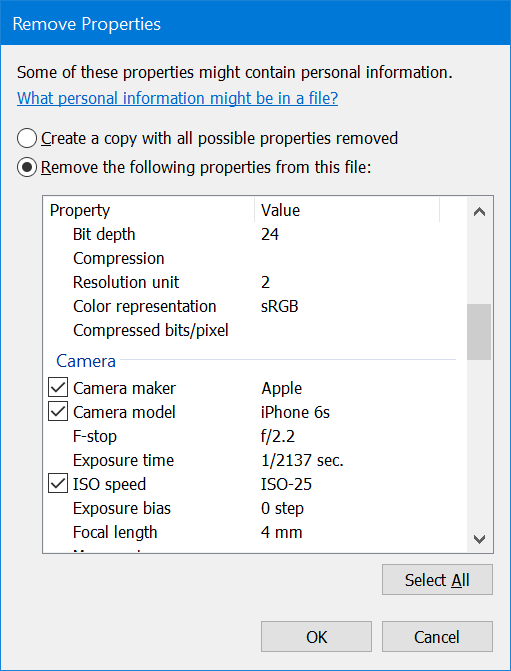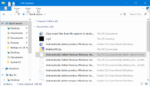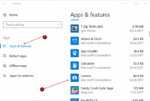Quando você tira uma foto com a câmera do telefone ou câmera digital, a câmera salva muitas informações, como data da foto, informações de GPS e modelo da câmera na foto. Embora esses dados não apareçam na imagem quando você a abre, você pode acessar essas informações pessoais abrindo as propriedades da imagem.
Uma foto tirada por uma câmera geralmente inclui o nome do fabricante da câmera, modelo da câmera, data da foto tirada, fabricante da lente, modelo da lente, fabricante do flash, modelo do flash, número de série da câmera, informações do GPS (latitude, longitude e altitude), foto resolução e profundidade de bits.
Além das informações acima, também pode incluir velocidade ISO, f-stop, viés de exposição, distância focal, abertura, brilho e outras configurações usadas para capturar a foto.
Por exemplo, como você pode ver na imagem abaixo, a foto capturada no meu iPhone mostra a versão do iOS, o modelo do iPhone, a localização do GPS, as configurações da câmera e muito mais.

Essas informações pessoais são muito úteis, especialmente quando você deseja saber a localização exata, a câmera e as configurações da câmera usadas para tirar a foto.
Embora essas informações pessoais sejam úteis, convém remover as informações pessoais antes de compartilhar suas fotos com outras pessoas nas redes sociais. A outra vantagem é que, ao remover as propriedades da imagem e informações pessoais, você pode reduzir o tamanho do arquivo de imagem, embora insignificante.
Felizmente, a remoção de propriedades de imagem e informações pessoais de imagens pode ser feita com facilidade no Windows 10 e em versões anteriores.
Neste guia, veremos como remover propriedades de imagens e informações pessoais de imagens no Windows 10.
IMPORTANTE: A ferramenta de remoção de dados pessoais no Windows 10 não é muito poderosa como as ferramentas de terceiros. Ele pode remover a maioria, mas não todos os dados pessoais das fotos.
Remover informações pessoais de imagens no Windows 10
Passo 1: Clique com o botão direito no arquivo de imagem do qual você deseja excluir informações pessoais e propriedades da imagem. Clique Propriedades opção.

NOTA: SE você deseja remover informações pessoais de várias imagens, selecione todas as imagens, clique com o botão direito do mouse nelas e clique na opção Propriedades.
Passo 2: Mude para o Detalhes guia para ver todas as propriedades da imagem, bem como informações pessoais salvas na imagem.

Etapa 3: Clique Remover Propriedades e Informações Pessoais link. Esta ação abrirá outra pequena caixa de diálogo.

Passo 4: Como você pode ver, você terá duas opções aqui:
# Crie uma cópia com todas as propriedades possíveis removidas
# Remova as seguintes propriedades deste arquivo

Etapa 5: Para remover informações pessoais e outros dados, você pode usar qualquer uma dessas opções.
A primeira opção (Crie uma cópia de com todas as propriedades possíveis removidas) é útil se você deseja criar rapidamente uma cópia da imagem sem informações pessoais, mantendo a imagem original. A nova foto sem as informações pessoais será salva no local da foto original com o mesmo nome (adiciona “Copiar” no final).
Selecionar Remova as seguintes propriedades deste arquivo opção, clique em Selecionar tudo para selecionar todas as informações e, em seguida, clique no botão OK para excluir todas as informações. Esta opção removerá os dados da imagem original e não criará uma cópia dela, ao contrário da primeira opção.

Se você deseja remover apenas propriedades selecionadas e informações pessoais, marque a caixa de seleção ao lado das informações das quais deseja se livrar e clique em OK.
Por fim, se você não quiser que a câmera do telefone ou a câmera digital salve as propriedades da imagem e as informações pessoais nas fotos capturadas, verifique as configurações da câmera se houver uma opção disponível para evitar salvar informações pessoais nas fotos.
Hashtags: #Como #remover #informações #pessoais #fotos #Windows
FONTE
Nota: Este conteúdo foi traduzido do Inglês para português (auto)
Pode conter erros de tradução
Olá, se tiver algum erro de tradução (AUTO), falta de link para download etc…
Veja na FONTE até ser revisado o conteúdo.
Status (Ok Até agora)
Se tiver algum erro coloque nos comentários